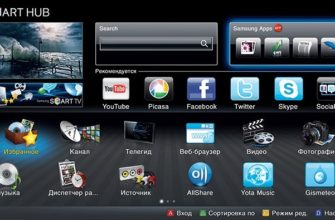Привет! Сегодня мы поговорим о технологии DLNA в телевизорах SAMSUNG и о том, как ее настроить. Сначала кратко и популярно расскажу, что это вообще такое, а потом перейдем к основной теме статьи.
Если у вас есть опыт настройки телевизора SAMSUNG DLNA, приглашаем вас в комментарии с советами. Если у кого-то возникнут вопросы или проблемы, пишите нам!
Общая информация
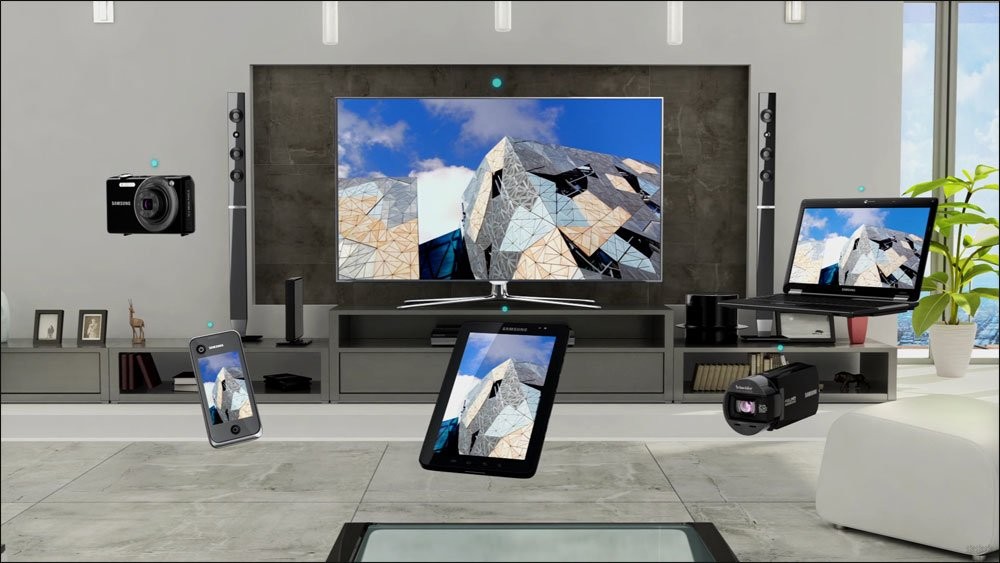
Что такое DLNA? Это набор стандартов, технология, с помощью которой совместимые устройства передают и принимают изображения, видео и музыку через локальную сеть. Также с помощью DLNA можно отображать мультимедийный контент онлайн. При этом подключение совместимых устройств к домашней сети возможно как проводным, так и беспроводным способом.
3 группы устройств, поддерживающих технологию:
Как узнать, совместим ли ваш телевизор с DLNA? Все просто: в инструкции или на этикетке ресивера будет надпись: DLNA CERTIFICATE. Однако имейте в виду, что некоторые крупные производители дали этой технологии фирменное наименование. Для SAMSUNG SMART TV, о котором пойдет речь ниже, DLNA называется AllShare.
Универсальный способ
Для подключения телевизора к компьютеру или ноутбуку существуют специализированные программы от разработчиков производителя. Но есть и универсальный софт, совместимый со всеми моделями телевизоров: Home Media Server (UPnP, DLNA, HTTP).
Инструкция по работе с приложением доступна в видео формате:
Прежде чем приступить к настройке, убедитесь, что ваш телевизор и ПК подключены к одному и тому же роутеру: кабелю или Wi-Fi, не важно.
А теперь пошаговая инструкция по работе с программой Home Media Server (UPnP, DLNA, HTTP), которая поможет вам подключить любой телевизор к компьютеру:
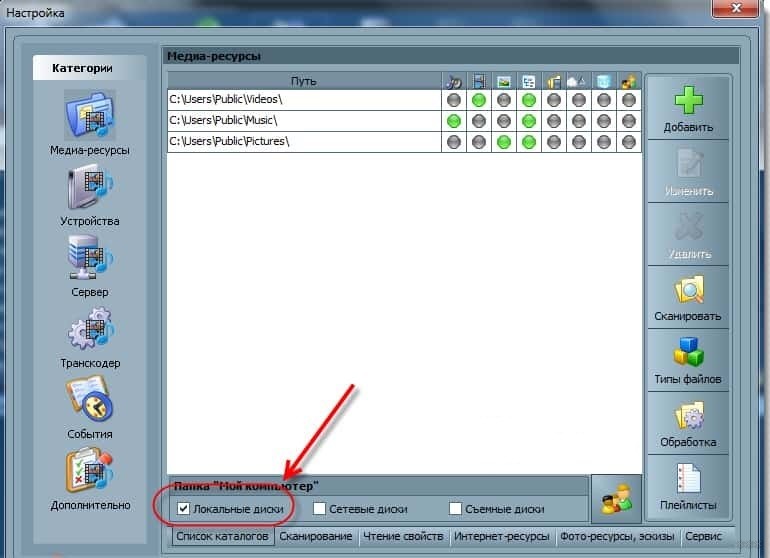
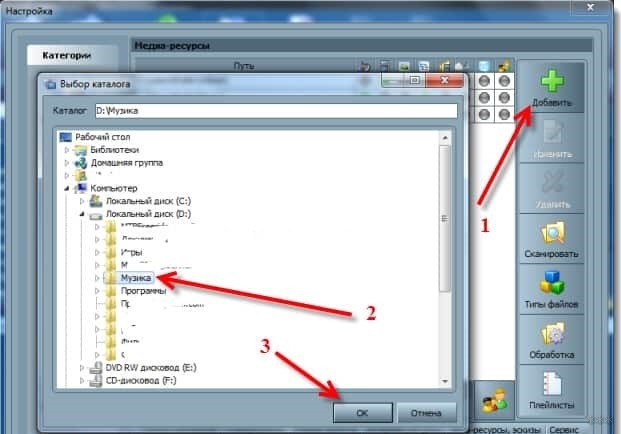
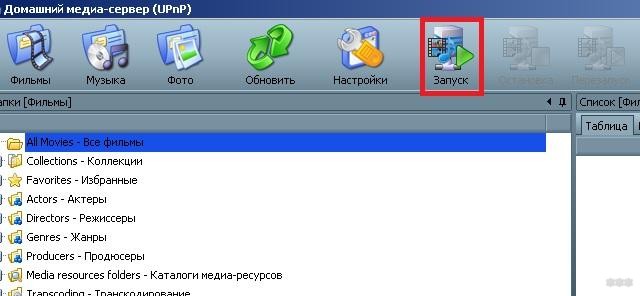
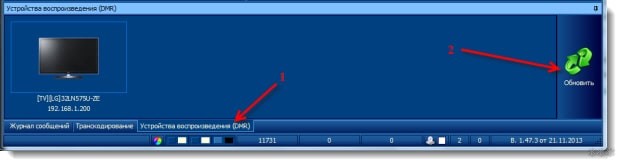
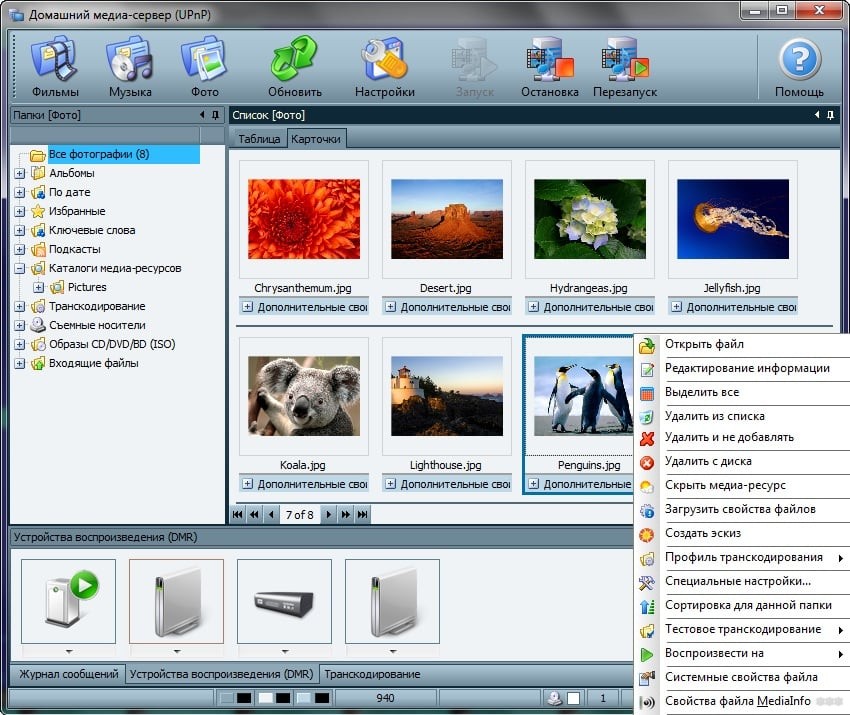
Вы можете открыть нужные файлы прямо с телевизора:
- Оставляем программу запущенной, можно просто свернуть.
- На телевизоре заходим в раздел, связанный с DLNA; для SAMSUNG это «AllShare» (на некоторых моделях кнопка выведена на пульт для удобства).
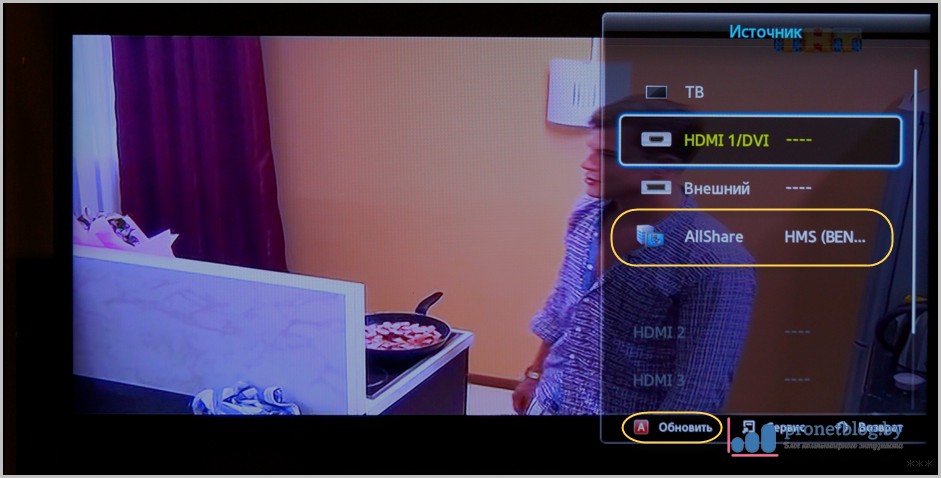
В случае успешной настройки на экране отобразятся все файлы, доступные для просмотра.
Программы для SAMSUNG
Какие программы есть у этого производителя для подключения телевизора к ПК:
- SAMSUNG AllShare — это домашний медиасервер для совместного использования и воспроизведения контента на устройствах с поддержкой DLNA.
- SAMSUNG PC Share Manager — это медиасервер для подключения телевизора и внешнего устройства к сети.
AllShare
Видео о том, как работает программа, смотрите здесь:
Для работы установите официальный медиасервер SAMSUNG на компьютер или ноутбук и запустите его. Далее следуйте инструкциям Мастера (после каждого шага нажимайте «Далее»):
Теперь настройте:
- Выберите «Настройки папки».
- Настраиваем общую папку: в ней будут файлы для воспроизведения.
- Установите папку для сохранения: здесь будет храниться контент, перенесенный с других устройств.
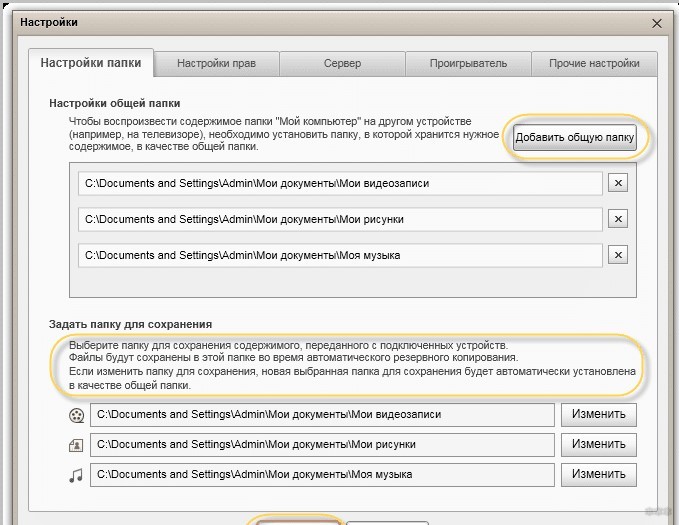
- Перейдите в «Настройки привилегий».
- Разрешаем доступ к подключенному ТВ.
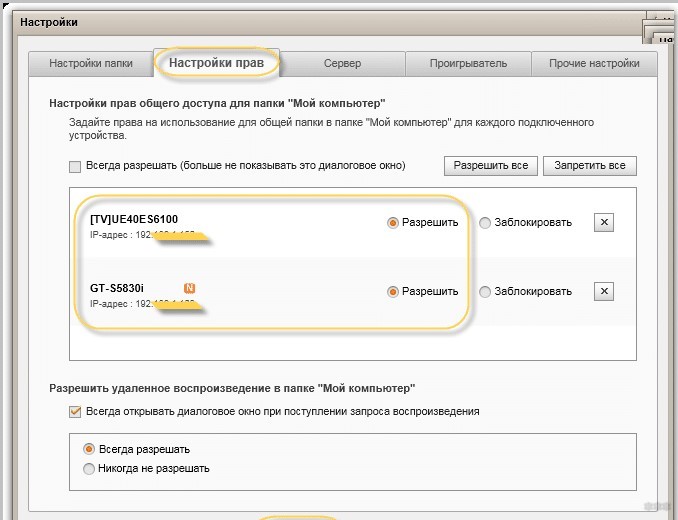
- Перемещаем нужный файл в созданную общую папку, выбираем его в списке, выбираем устройство для просмотра.
Share Manager
Использование софта актуально там, где нет роутера. Телевизор и ПК соединяются напрямую кабелем или по Wi-Fi (разумеется, при условии, что оба устройства оснащены беспроводным модулем).
После подключения оба устройства должны установить IP-адрес. Делается это в «Центре управления сетями…» в свойствах подключения. Например, для ПК установите адрес 192.168.1.1, а для телевизора 192.168.1.2. Маску подсети оставляем прежней: 255.255.255.0.
Теперь вы можете запустить установленную программу и сделать следующее:
- Выберите нужную папку с файлами из списка.
- Вверху нажмите на значок папки с зеленой галочкой.
- Далее нажмите на «Общий доступ», затем на «Установить политику устройства».
- Измените статус на «Принято» и нажмите «Установить измененный статус».
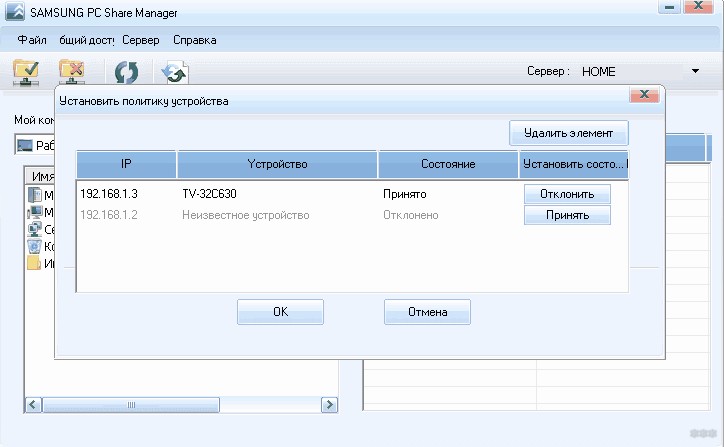
Если все сделано правильно, на экране телевизора появится нужное изображение.
Windows Media Player
Для подключения телевизора к ПК и просмотра любого контента на большом экране по технологии DLNA нет необходимости скачивать стороннее ПО, можно использовать инструмент Windows. Это стандартный проигрыватель звуковых и видеофайлов для Windows.
Вот инструкция на примере «семерки»:
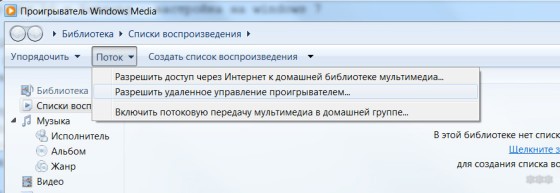
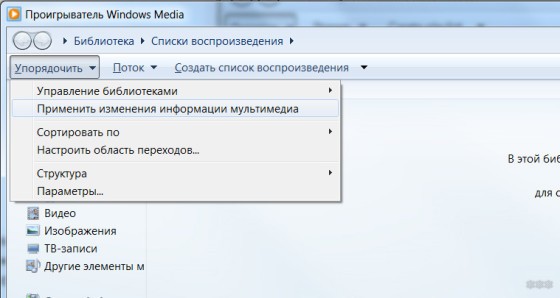
Вот и все. Как видите, воспользоваться преимуществами технологии DLNA очень просто. Главное, выбрать удобный для себя способ.